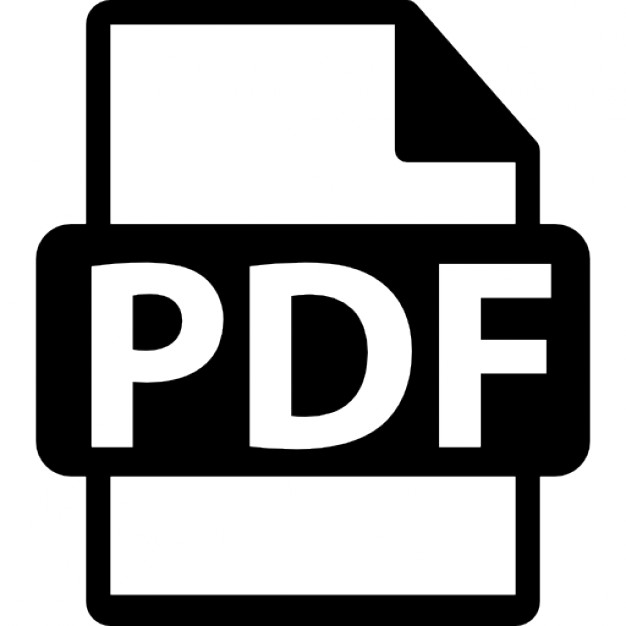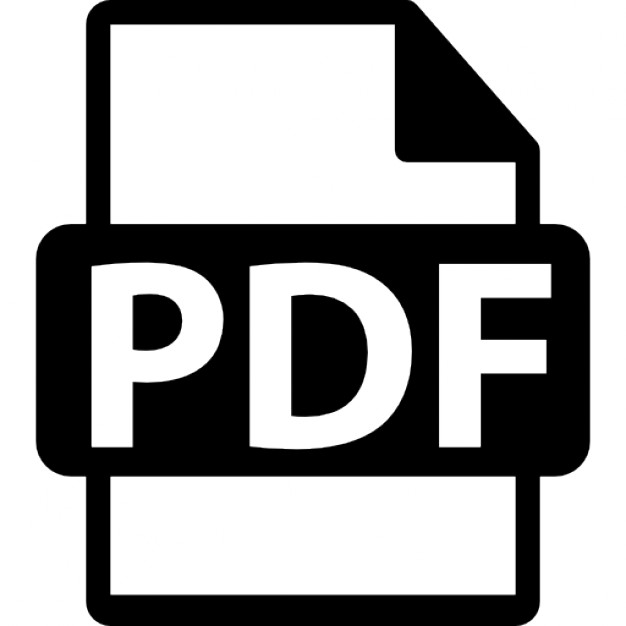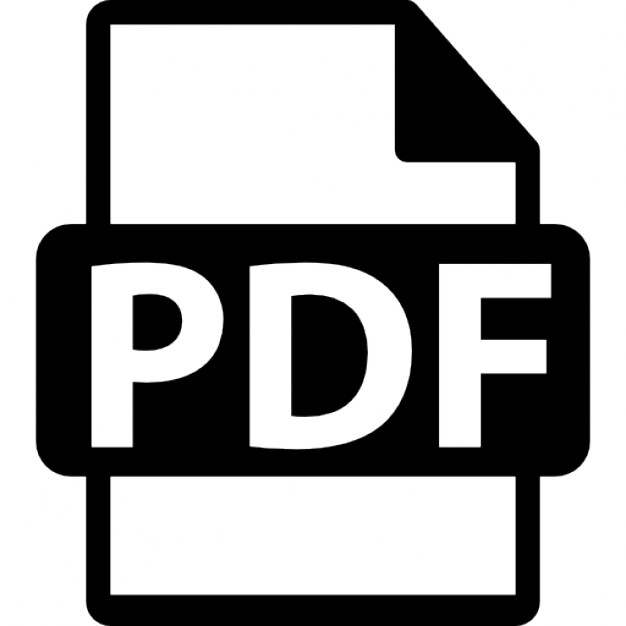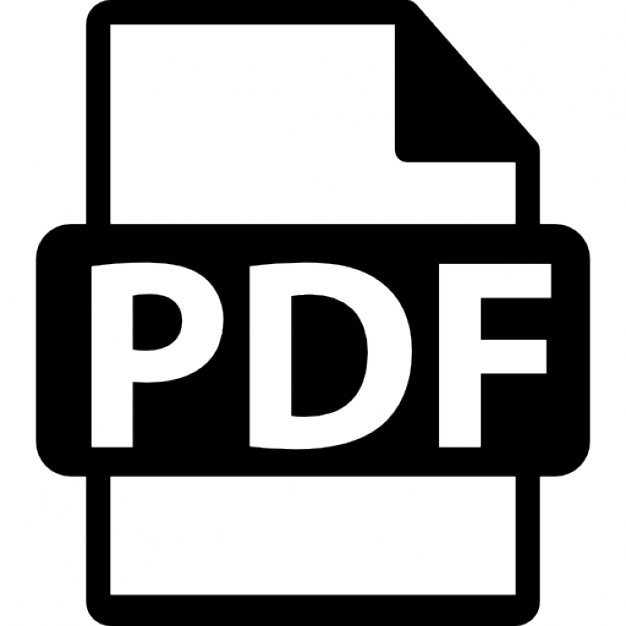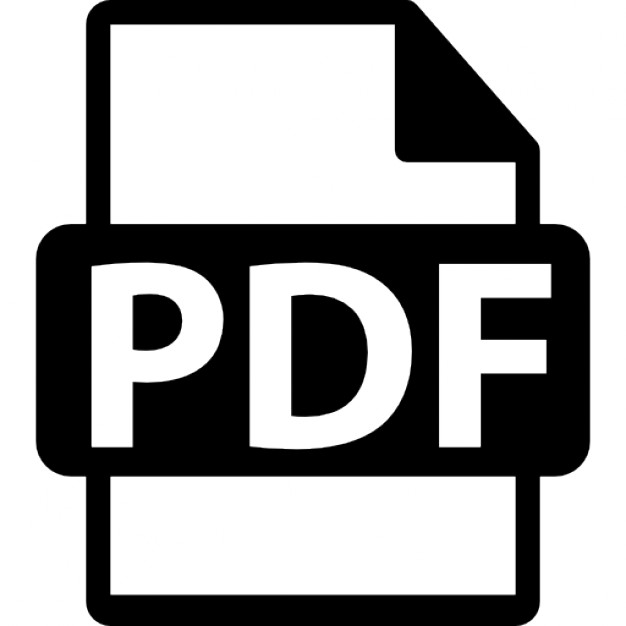Плотникова С.В. , Тихомиров В.Г.
ЭЛЕКТРОННЫЕ МЕТОДЫ ОБРАБОТКИ ИНФОРМАЦИИ Часть II
• Издательство ТГТУ •
Министерство...
16 downloads
147 Views
380KB Size
Report
This content was uploaded by our users and we assume good faith they have the permission to share this book. If you own the copyright to this book and it is wrongfully on our website, we offer a simple DMCA procedure to remove your content from our site. Start by pressing the button below!
Report copyright / DMCA form
Плотникова С.В. , Тихомиров В.Г.
ЭЛЕКТРОННЫЕ МЕТОДЫ ОБРАБОТКИ ИНФОРМАЦИИ Часть II
• Издательство ТГТУ •
Министерство образования Российской Федерации Тамбовский государственный технический университет
Плотникова С.В. , Тихомиров В.Г. ЭЛЕКТРОННЫЕ МЕТОДЫ ОБРАБОТКИ ИНФОРМАЦИИ Часть II
Тамбов Издательство ТГТУ 2004 УДК ББК
Рецензент Доктор технических наук, профессор В.Ф. Калинин
Электронные методы обработки информации: Метод. указ. / Авт.-сост.: Плотникова С.В., Тихомиров В.Г. Тамбов: Изд-во Тамб. гос. техн. ун-та, 2004. 40 с.
УДК ББК
© Тамбовский государственный технический университет (ТГТУ), 2004
Учебное издание ЭЛЕКТРОННЫЕ МЕТОДЫ ОБРАБОТКИ ИНФОРМАЦИИ Часть II
Авт.-сост.: Плотникова С.В., Тихомиров В.Г. Редактор Т.М. Глинкина Компьютерное макетирование Е.В. Кораблевой Подписано в печать 28.01.04 Формат 60 × 84 / 16. Бумага газетная. Печать офсетная Гарнитура Тimes New Roman. Объем: 2,4 усл. печ. л.; 2,3 уч.-изд. л. Тираж 00 экз. С. Издательско-полиграфический центр Тамбовского государственного технического университета, 392000, Тамбов, Советская, 106, к. 14
Часть 2 ЭЛЕКТРОННЫЕ ТАБЛИЦЫ
1 КРАТКИЙ ОБЗОР ОСНОВНЫХ ВОЗМОЖНОСТЕЙ MS EXCEL Программа MicroSoft Excel служит для обработки электронных таблиц и фактически представляет собой стандарт с точки зрения функциональных возможностей и удобства работы. С помощью программы Excel можно выполнить множество полезных дел: составлять простейшие электронные таблицы, организовывать наглядное представление информации, управлять базами данных, организовывать вычисления статистических оценок и др. Для каждого из этих действий программа может создать отдельный документ, который сохраняется на диске в виде файла. Файл может содержать несколько взаимосвязанных рабочих листов, образующих единый документ. Данные для обработки MS Excel записываются в так называемые ячейки, которые находятся на пересечении строк и столбцов, образуя таблицу. Строки нумеруются числами, а столбцы буквами. Например, A1, B3, D8 и т.п. По умолчанию содержимое ячейки представляется программой Excel в стандартном формате, который устанавливается при запуске программы. Например, для чисел и текстов задается определенный вид и размер шрифта. Одним из важнейших свойств программы обработки электронных таблиц является возможность использования формул и функций. Это, в частности, позволяет проводить статистический анализ числовых значений в таблице. Текст формулы, которая вводится в ячейку таблицы, должен начинаться со знака равенства (=), чтобы программа Excel могла отличить формулу от текста. После знака равенства в ячейку записывается математическое выражение, содержащее аргументы, арифметические операции и функции. В качества аргументов в формуле обычно используются числа и адреса ячеек. Для обозначения арифметических операций могут использоваться следующие символы: + (сложение); – (вычитание); * (умножение); / (деление). Формула может содержать ссылки на ячейки, которые расположены на другом рабочем листе или даже в таблице другого файла. Однажды введенная формула может быть в любое время модифицирована. Встроенный Менеджер формул помогает пользователю найти ошибку или неправильную ссылку в большой таблице. В Excel включен Конструктор диаграмм, который позволяет создавать диаграммы «презентационного качества». Красивая трехмерная диаграмма не только радует глаз, но и улучшает качество документа. Диаграмму можно расположить рядом с таблицей или разместить на отдельном рабочем листе. Конструктор диаграмм является одним из наиболее мощных средств в программе Excel. Построение диаграммы с его помощью выполняется за несколько шагов: для этого достаточно указать исходную область таблицы, тип диаграммы, используемые надписи и цвета. Для выполнения табличных вычислений нужны формулы. Поскольку некоторые формулы и их комбинации встречаются очень часто, то программа Excel предлагает более 200 заранее запрограммированных формул, которые называются функциями. Все функции разделены по категориям, чтобы в них было проще ориентироваться. Встроенный Конструктор функций помогает на всех этапах работы правильно применять функции. В программе имеется упорядоченный по алфавиту полный список всех функций, в котором можно легко найти функцию, если известно ее имя. Многие функции различаются очень незначительно, поэтому при поиске по категориям полезно воспользоваться краткими описаниями функций, которые предлагает Конструктор функций. Функция оперирует некоторыми данными, которые называются ее аргументами. Аргумент функции может занимать одну ячейку или размещаться в целой группе ячеек. Рассмотрим решения задач, с которыми чаще всего приходится сталкиваться пользователю при работе с MS Excel.
1.2 Как запустить программу MS Excel В дальнейшем предполагается, что программа MS Excel установлена на компьютере. 1 способ. Найти на рабочем столе иконку и дважды щелкнуть по ней левой кнопкой мыши. 2 способ. Если на рабочем столе отсутствует иконка из 1 способа, то нажмите на кнопку ПУСК в левом нижнем углу монитора. На экране появится меню, выберите пункт ПРОГРАММЫ. Откроется список программ, установленных на компьютере. Тогда для запуска MS Excel достаточно сделать один клик левой клавишей мыши по имени программы (
).
1.3 Как создать и сохранить документ MS Excel 1 Запустить программу MS Excel. 2 Заполнить клетки открывшейся таблицы необходимой информацией. 3 Сохранить созданный документ хотя бы на одном [исправном] носителе информации (дискете, жестком диске). Для этого: из меню Файл вызвать пункт Сохранить как… В результате чего появится окно Сохранение документа. В окне Папка указать место на носителе, где планируется размещение созданного файла (по умолчанию – это папка Мои документы). В окне Имя файла указать имя файла (без расширения). Нажать кнопку Сохранить. Если выбранное имя уникально в рамках текущей папки, то файл будет сохранен без дополнительных предупреждений.
1.4 Как просмотреть созданный документ MS Excel 1 способ. Если программа запущена, то выбрать в меню Файл пункт Открыть… Появится окно Открытие документа. В графе Папка указать место расположения [существующего] файла. В центральном окне появится список файлов, выбрать нужный, щелкнув дважды левой клавишей мыши по соответствующему имени. 2 способ. В Проводнике или с помощью какого-либо файлового менеджера найти месторасположение ) и дважды кликнуть левой клавишей мыши соответстконкретного файла MS Excel (отмечен иконкой вующее имя.
2 ИЗ ЧЕГО СОСТОИТ ИНТЕРФЕЙС MS EXCEL После запуска MS Excel на мониторе должна появиться примерно следующая картинка.
Таким образом, видимое поле монитора делится на несколько частей: – указывается имя окна, располагаются кнопки управления окном про-
граммы; – главное меню программы, располагают-
ся кнопки управления окном документа; – кнопки наиболее часто используемых процедур главного меню; – указатель на текущую ячейку и ее содержимое;
– поле для заполнения информацией, состоит из ячеек. У каждой ячейки есть имя, состоящее из имени столбца и строки, на пересечении которых она находится. Например, A1, B3, D8. Прямоугольником отмечается текущая ячейка (на рисунке – A1), информация заносится в текущую ячейку. Заполнение ячейки отмечается клавишей ENTER. Для исправления содержимого текущей ячейки используется клавиша F2. Перемещение по ячейкам осуществляется с помощью клавиш-стрелок. – строка для управления перемещением в рамках текущего документа; – статусная строка. 3 ПРИМЕР СОЗДАНИЯ ДОКУМЕНТА MS EXCEL Представить данные в электронном виде посредством MS Excel. xi 10 20 25 28 30
yi 4 7 10 13 14
1 Загрузить MS Excel. 2 Озаглавить документ (для удобства восприятия информации сделать отступы от левого края документа и расположить заголовок в ячейке D2). Для этого:
− подвести (мышью) курсор (белый крестик) к ячейке D2 и (один раз) щелкнуть (левой) клавишей мыши – ячейка D2 станет текущей; − на клавиатуре набрать заголовок – «Простой пример», завершив ввод информации клавишей ENTER. При этом автоматически перемещается указатель текущей ячейки. Введенный заголовок занимает более одной ячейки. Чтобы их объединить в одну, достаточно вернуться к ячейке D2 (сделать ее текущей). Выделить ячейки, в которых располагается заголовок, для чего нажать левую кнопку мыши и, не отпуская ее, продвигать курсор в сторону продолжения заголовка, остановившись, когда заголовок будет накрыт минимально возможным числом ячеек. Отпустить левую клавишу мыши. Затем щелкнуть (один раз) правой клавишей мыши – появится контекстное меню. Выбрать пункт Формат ячеек…, в результате появится окно Формат ячеек, в котором выбрать вкладку Выравнивание и в поле Отображение поставить галочку (левой клавишей мыши) напротив слов объединение ячеек. Нажать клавишу OK. 3 Сделать текущей ячейку D3, записать в нее "xi"; 4 Заполнить столбец xi. 5 Сделать текущей ячейку E3, записать в нее "yi"; 6 Заполнить столбец yi. 7 Сохранить документ под именем Эксперимент1 в папке Мои документы. 8 Закрыть программу. 3.1 Примеры использования ссылок на ячейки в MS Excel I Вычислить значения xi*xi, xi*yi, yi*yi для значений предшествующего примера. 1 Загрузить файл Эксперимент1. 2 В ячейках F3, G3, H3 ввести заголовки для новых столбцов, соответственно, xi*xi, xi*yi, yi*yi. 3 Для вычисления x1*x1 в ячейке F4 записать =D4*D4, завершить ввод клавишей ENTER – в результате число в ячейке F4 равно квадрату числа в ячейке D4; аналогично F5 = D5*D5; F6 = D6*D6; F7 = D7*D7; F8 = D8*D8. 4 Для заполнения столбца xi*yi можно поступить так же, как и в 3-м шаге, а можно поступить иначе. Необходимо вычислить сначала x1*y1, записав результат в ячейку G4 как =D4*E4 ENTER, а затем скопировать полученное в буфер. Для чего достаточно сделать ячейку G4 текущей и среди наиболее часто используемых кнопок найти и нажать на нее. Далее выделить группу ячеек, которые планируется заполнить как Di*Ei, и освободить буфер. Для этого подвести курсор к ячейке G5 и нажать левую клавишу мыши, не отпуская ее до тех пор, пока не будет достигнута ячейка G8. Отпустить левую клавишу мыши. Среди наиболее часто используемых кнопок найти и нажать на нее. 5 Заполнить столбец yi*yi по своему усмотрению (аналогично шагу 3 или шагу 4). 6 Сохранить документ под именем Эксперимент2 в папке Мои документы. 7 Закрыть программу. II Сформировать таблицу из двух столбцов, так, чтобы первый столбец содержал значения 0, 1, 2, …, 20, а второй – значения –5, –7, …, –45. 1 Загрузить MS Excel. 2 Озаглавить документ: например, в ячейке D2 написать «Прогрессии»; озаглавить столбцы формируемой таблицы, например, в ячейке D3 написать «1-й», а в ячейке E3 – «2-й». 3 Заполнить 1-й столбец. Можно заметить, что каждый нижеследующий элемент (1-го или 2-го) столбца отличается от ближайшего, расположенного выше, на некоторую фиксированную величину, образуя, таким образом, арифметическую прогрессию. Из школьного курса математики известно, что арифметическая прогрессия однозначно определяется первым членом и разностью прогрессии. Будем использовать это замечание при заполнении таблицы. В ячейку D4 поместить первое значение 0. В ячейку D5 записать =D4+1. Скопировать содержимое ячейки D5 в буфер. Выделить оставшиеся незаполненными 19 нижележащих ячеек 1-го столбца. Освободить буфер.
4 Аналогично заполнить второй столбец (первый член прогрессии равен –5, разность прогрессии равна –2). 5 Сохранить файл под именем АПрогресии. 6 Закрыть программу. 3.2 Пример использования относительных и абсолютных ссылок Вычислить значения многочлена P4 ( x) = 2 x 4 − x 3 + 3x 2 + x − 4 при x = 0, 1, 2, − 1 . 1 Загрузить MS Excel. 2 Озаглавить документ. 3 Сформировать столбцы с именами «Коэф» и «Арг», которые заполнить, соответственно, значениями коэффициентов (в порядке возрастания степени) и аргументов: Коэф. –4 1 3 –1 2 4
Арг. 0 1 2 –1
Сформировать столбец степеней первого значения аргумента ( 1, 01 , 0 2 , 0 3 , 0 4 ):
Укажем формулы, по которым получены значения столбца D: значение ячейки D3 равно 1; значение ячейки D4 равно C3; значения ячеек D5, D6, D7 вычисляются по предшествующим значениям – в ячейку D5 пишем =D4*C3, в D6 пишем D5*C3, в D7 пишем D6*C3. 5 Сформировать столбец степеней второго значения аргумента ( 10 , 11 , 12 , 13 , 14 ). Значение ячейки E3 равно 1; значение ячейки E4 равно C4; в ячейку E5 запишем E4*C4. Попробуйте заполнить ячейки автоматически: скопировать E5 в буфер, выделить ячейки E6 и E7 и освободить буфер. Полученные значения (E6 = 2, E7 = –2) отличаются от ожидаемых (E6 = 1, E7 = 1). Посмотрим на формулы, по которым оказались заполненными ячейки E6 и E7: сделать текущей ячейку E6 – в строке формул будет записано E5*C5, а для ячейки E7 увидим E6*C6, т.е. MS Excel автоматически пересчитывает не только тот множитель (Ei), который необходимо пересчитать, но и пересчитывает тот множитель (C4), который нельзя пересчитывать – включается механизм относительных ссылок. Если же требуется, чтобы индекс некоторой ячейки, в которой находится определенный параметр, оставался неизменным при автопересчете, необходимо задействовать механизм абсолютных ссылок. Для этого перед неизменяемым индексом достаточно поставить знак $. С учетом замечаний пересчитаем значения столбца E. Внесем исправления в ячейку E5, запишем туда следующее: =E4*C$4, запишем содержимое E5 в буфер и выделив ячейки E6 и E7, освободим буфер. В результате получатся правильные значения. 6 Сформировать столбец степеней третьего значения аргумента ( 2 0 , 21 , 2 2 , 2 3 , 2 4 ). 7 Сформировать столбец степеней четвертого значения аргумента ( (−1) 0 , (− 1)1 , (− 1) 2 , (−1) 3 , (− 1) 4 ).
8 Сформировать произведения вида ai x i для каждого из заданных значений х, при этом получаемые значения удобно располагать в соответствующих столбцах, начиная с 9 строки. (Организуйте процесс вычисления наиболее рациональным образом, например, заполните сначала ячейки 9 строки, а затем, скопировав эту строку, освободите буфер в заранее выделенный диапазон D10:G13). 9 Вычислить суммы значений столбцов D, E, F, G со строки 9 по строку 13. Новый пример Коэф Арг Ст 0 Ст 1 Ст 2 Ст –1 –4 0 1 1 1 1 1 1 0 1 2 –1 3 2 0 1 4 1 –1 –1 0 1 8 –1 2 0 1 16 1 --------------------------------------------------------------------------------------------–4 –4 –4 –4 0 1 2 –1 0 3 12 3 0 –1 –8 1 0 2 32 2 –4 1 34 1 3.3 Примеры использования функций в MS Excel I Вычислить суммы элементов столбцов таблицы из предшествующего примера. 1 Загрузить файл Эксперимент2. 2 В ячейку C9 внести заголовок «Сумма» для новых значений. 3 Вычислить сумму элементов столбца xi. Для этого: – сделать текущей ячейку D9; и щелкнуть по ней. В результате – среди кнопок наиболее часто используемых процедур найти в указанной ячейке появится запись =СУММ(D4:D8), которая после нажатия клавиши ENTER превратится в искомое значение 113. 4 Аналогично вычислить сумму элементов столбцов yi, xi*xi, xi*yi, yi*yi. 5 Сохранить документ под именем Эксперимент3. 6 Закрыть программу. II Вычислить y = 5 exp(3x) при x = 0, 1, ..., 20. 1 Загрузить MS Excel. 2 В одну из верхних строк внести заголовок создаваемого документа (отражающий содержание), например, во 2-ю строку, начиная со столбца D, записать «Вычисление экспоненты». Объединить ячейки, покрывающие заголовок, в одну. 3 В ячейку D3 записать «Арг», а в ячейку E3 записать «Знач». Тогда заполненные ячейки можно будет считать, соответственно, заголовками столбца аргументов (x) заданной функции и ее значений (y(x)). 4 Заполнить столбец «Арг». 5 Заполнить столбец «Знач». Для этого (предварительно уточнить имя экспоненты в программе MS Excel: кнопка
, Категория – математические, Функция – Exp) в ячейку E3 записать =5*Exp(D3).
Затем скопировать содержимое этой ячейки в буфер. Выделить оставшиеся незаполненными ячейки столбца «Знач» и освободить буфер. 6 Сохранить документ под именем Экспонента. 7 Закрыть программу. 3.4 Примеры построения диаграмм в MS Excel I Нанести на плоскости XOY пары точек (xi, yi) из файла Эксперимент1. 1 Открыть файл Эксперимент1. 2 Выделить группу ячеек, в которых расположены пары точек (D4 – E8). Для этого подвести курсор к левой верхней ячейке группы (D4) и нажать левую кнопку мыши, не отпуская ее до тех пор, пока не будет достигнута правая нижняя ячейка (E8). Отпустить левую кнопку мыши. и нажать ее. 3 Среди кнопок наиболее часто используемых процедур найти 4 В открывшемся окне Мастер диаграмм выбрать Тип диаграммы – точечная и вид . Нажать кнопку Далее. 5 В открывшемся окне нажать кнопку Далее. 6 В открывшемся окне заполните поля Название диаграммы, например, ОБЛАКО ТОЧЕК; ось Х, например Х; ось У, например, У. Нажмите кнопку Далее. 7 В открывшемся окне нажмите кнопку Готово. В результате в текущем окне документа появится диаграмма. Для ее перемещения по таблице достаточно подвести курсор к диаграмме, и нажав левую кнопку мыши, не отпуская, перемещать диаграмму. 8 Сохранить файл под именем Эксперимент4. 9 Закрыть программу. II Построить график функции y = 5 exp(3x) при x = 0, 1, ..., 20. 1 Открыть файл Экспонента. 2 Выделить область таблицы с числовыми данными.
, вызвать Мастер диаграмм, где выбрать Тип – точечная, Вид 3 Используя кнопку и действовать далее аналогично II. Замечание: разработчики программы предусмотрели различные способы решения часто возникающих при обработке электронной информации задач. Так, например, для копирования содержимого выделенной области можно выполнить следующие действия: 4 Нажать мышью кнопку , или 5 Войти мышью в меню Правка; выбрать мышью пункт Копировать, или 6 Нажать Alt+П, не отпуская клавишу Alt, нажать К (вместе с клавишей Alt нажимаются буквы, выделенные подчеркиванием (см. 2)), или 7 Нажать Ctrl+O. Далее рассмотрим задачу о сглаживании экспериментальных зависимостей на примере линейной регрессии, используя результаты решений предшествующих задач.
4 ПОНЯТИЕ ЛИНЕЙНОЙ РЕГРЕССИИ В профессиональной деятельности специалисту приходится сталкиваться с задачей о сглаживании экспериментальных зависимостей, полученных в результате наблюдения или эксперимента. В простей-
шем случае это может быть связь между двумя переменными x и y, заданная таблично (см. файл Эксперимент1). Требуется найти зависимость между x и y, которая бы: − представлялась в виде простой формулы y = f (x); − отражала общую тенденцию поведения искомой зависимости; − исключала случайные отклонения, связанные с погрешностями измерений. Нанесем на плоскости XOY пары точек (xi, yi), соответствующие заданным значениям (см. файл Эксперимент4) . Очевидно, что существует бесконечное множество кривых, проходящих через эти точки, но с учетом сформулированных ранее требований разумно взять некоторую прямую. 16 14 12 10 8 6 4 2 0
ряд 2 ряд 1
0
10
20
30
40
Таким образом, исходя из определенных соображений, на которые влияют опыт исследователя, теоретические предпосылки и т.п., устанавливается вид зависимости y = f (x). Как известно, прямая на плоскости описывается соотношением y = ax + b, где a и b – некоторые числа, в данном случае неизвестные параметры искомой функции. Согласно наиболее распространенному и теоретически обоснованному методу наименьших квадратов неизвестные параметры выбирают так, чтобы сумма квадратов отклонений δi = f(xi) – yi была наименьшей. Исходя из этого замечания, найдем параметры a и b для случая, когда искомая функция n
n
i =1
i =1
имеет вид y = ax + b. Для этого найдем a и b, при которых функция S (a, b) = ∑ δ i (a, b) 2 = ∑ (axi + b − y i ) 2 принимает наименьшее значение, где n – число пар точек (xi, yi). Таким образом, задача нахождения параметров a и b сводится к поиску минимума функции S(a, b). Вспоминая необходимое условие экстремума, получаем систему из двух уравнений с двумя неизвестными: n n ' ' ∑ 2δ i (a, b) ⋅ (δ i (a, b)) a = 0 ∑ δ i (a, b) ⋅ xi = 0 S a = 0 ⇔ i =n1 ⇔ i =n1 ⇔ ' = S 0 b 2δ (a, b) ⋅ (δ (a, b)) ' = 0 δ i ( a, b) ⋅ 1 = 0 i i b ∑ ∑ i =1 i =1 n n n n n n 2 n 2 ∑(axi + b − yi )xi = 0 a∑x i + b∑xi − ∑ yi xi = 0 a∑xi + b∑xi = ∑ yi xi i=1 i=1 i=1 ⇔ i=1n ⇔ i=1 n ⇔ i=1 n i=1 . n n n (ax + b − y ) = 0 a x + b 1− y = 0 a x + bn = y i i i ∑ ∑i ∑i ∑i ∑ ∑ i=1 i=1 i=1 i=1 i=1 i=1
Рассмотрим определитель ∆ полученной системы:
n
n
i =1 n
i =1
∑ xi2 ∑ xi
∆=
∑ xi
n
n
= n∑
xi2
i =1
n − ∑ xi i =1
2
.
i =1
Из курса математики известно, что абсолютная величина среднего арифметического нескольких различных чисел меньше среднего квадратического этих чисел, отсюда следует, что ∆ > 0. Тогда полученная система имеет единственное решение, которое определяется, например, по формулам Крамера: ∆a ∆ , b= b, ∆ ∆
a=
где n
∆a =
∑ xi
∑ yi
n
i =1 n
n
n
∑ xi yi
i =1
; ∆b =
n
∑ xi2
∑ xi yi
∑ xi
∑ yi
i =1
i =1 n
i =1
i =1 n
.
i =1
Используя достаточное условие экстремума для функции от двух переменных, проверим, доставляют ли найденные значения a и b мини-мум функции S(a, b). Для этого установим знак числа AB – C 2, где n
'' A = S aa (a, b) = 2∑ xi2 i =1
n
'' '' ; B = S ab (a, b) = 2∑ xi ; C = S bb ( a, b) = 2n . i =1
n
Выражение AB − C 2 = 4∆ > 0 и A = 2∑ xi2 > 0 , значит, найденная точка (a, b) доставляет минимум. Таким i =1
образом, найденные параметры a, b являются искомыми. Вычислим параметры a, b по заданным значениям. Для этого в пакете MS Excel составим вспомогательную таблицу (используя файл Эксперимент3):
Сумма
xi
yi
xi2
xi yi
yi2
10
4
100
40
16
n
5
20
7
400
140
49
∆
1276
25
10
625
250
100
∆a
646
28
13
784
364
169
∆b
-2350
30
14
900
420
196
a
113
48
2809
1214
530
b
0,50627 1,84169
Тем самым найдено уравнение регрессии y = 0,50627x – 1,84169, служащее для представления данных файла Эксперимент1. Расположим график регрессионной зависимости вместе с точками, соответствующими заданным значениям, на одной плоскости (экспериментируйте с Мастером диаграмм):
16 14 12 10 8 6 4 2 0
Ряд1 Линейный (Ряд1)
0
10
20
30
40
Как видно, найденная зависимость достаточно точно представляет заданные значения. Регрессионная зависимость вида y = ax + b называется линейной. Подводя итог, заметим, что процесс поиска уравнения регрессии, представляющего некоторые данные, распадается на следующие шаги: 1) выбор вида сглаживающей зависимости; 2) нахождение параметров сглаживающей зависимости; 3) проверка соответствия найденной зависимости и данных. Далее рассмотрим нелинейные модели регрессии.
5 ПОНЯТИЕ НЕЛИНЕЙНОЙ РЕГРЕССИИ Несмотря на то, что линейная модель регрессии является простой и ее параметры легко могут быть найдены по опытным данным, следует помнить и об условии отражения моделью общей тенденции искомой зависимости. С учетом этого рассматривают и другие виды моделей (нелинейные). Большинство таких моделей имеют характерное поведение, что дает основание рассматривать следующие семейства: − многочлены (степени больше 1); − экспоненциальные и логарифмические; − степенные и показательные; − сигмоиды. Рассмотрим подробнее. 1) Напомним, что многочленом (от одной переменной) степени n называется функция вида Pn ( x) = a n x n + a n−1 x n−1 + ... + a1 x + a 0 , где a 0 , a1 , ..., a n – некоторые числа (коэффициенты многочлена). Очевидно, что при n = 0, 1 многочлен описывает прямую (линейная зависимость). При n > 1 описываемая зависимость будет нелинейной. Так как выбор модели-функции во многом зависит от расположения экспериментальных точек (xi, yi) на координатной плоскости, то полезно иметь представление о характерных чертах этих моделей. Приведем графики некоторых многочленов при n = 2, 3, 4. P2 ( x) = x 2 + 3 x − 1
P3 ( x) = x 3 + x 2 − 2 x + 1
P4 ( x) = x 4 + 2 x 3 + x 2 − 3x − 4
Многочлен степени n однозначно определяется своими n + 1 коэффициентами, поэтому для его построения достаточно каким-либо образом вычислить указанные значения. При этом можно поступить, как и в случае линейной регрессии: неизвестные параметры выберем так, чтобы сумма квадратов отклонений δi = Pn(xi) – yi была наименьшей. Исходя из этого замечания, найдем параметры a0 , a1 , ..., a n , n
n
i =1
i =1
при которых функция S (a 0 , a1 , ..., a n ) = ∑ δ i2 (a0 , a1 , ..., a n ) = ∑ (a n xin + ... + a1 x + a0 − y i ) 2 принимает наименьшее значение, где n – число пар точек (xi, yi). Вспоминая необходимое условие экстремума, получаем систему из n + 1 уравнений с n + 1 неизвестными: S a' = 0; '0 S a1 = 0; ... S a' = 0. n
Решая ее, можем найти искомые параметры. 2) К следующему семейству можно отнести такие функции как: b
y ( x) = be ax ; y ( x) = ae x ; y ( x) = a + b ln x ; y =
1 a + b ln x
; y ( x) = e
b a + + c ln x x
.
Это выпуклые или вогнутые кривые; некоторые из них имеют точку разрыва или экстремальную точку. Приведем графики функций семейства при определенных параметрах a, b, c :
x
y ( x) = 2e 3
y ( x) = 2e
−
x 3
x
y ( x) = −2e 3
y ( x) = −2e
−
x 3
3
y ( x) = 2e x , x > 0
3
y ( x) = 2e x , x < 0
y ( x) = 10 − 4 ln x
y ( x) =
1 10 + 4 ln x
y ( x) = e
2 1− − 4 ln x x
y ( x) = e
2 1+ + 4 ln x x
В качестве примера рассмотрим, как использовать метод наименьших квадратов при нахождении параметров модели y ( x) = be ax . Для этого найдем минимум функции двух переменных n
S (a, b) = ∑ (be axi − y i ) 2 . Здесь n – количество заданных упорядоченных пар точек (xi, yi). Применяя необi =1
ходимое условие экстремума, получим систему: n ax ax ' 2 (be i − y i ) bx i e i = 0; S a = 0; ⇔ i =1n ' S 0 , = 2 (be axi − y ) e axi = 0. b i i =1
∑
∑
Упрощая ее, приходим к выводу о невозможности выразить в явном виде неизвестное b через неизвестное a , хотя полученная система разрешима. Попытаемся обойти возникшие препятствия. Для этого попробуем каким-либо образом преобразовать данные. Так, например, легко заметить, что ln(be ax ) = ln b + ln(e ax ) . Так как ln(e ax ) = ax , то ln(be ax ) = ln b + ax . Обозначив B = ln b , получим линейную зависимость ln(be ax ) = ax + B . Значит, если исходные данные «хорошо ложились» на кривую y = be ax , то преобразованные данные вида ( xi , ln yi ) должны «окучить» прямую y ( x) = ax + ln b . Поэтому для нахождения параметров a и b можно воспользоваться формулами для линейной регрессии: ∆a ∆ ; ln b = b , ∆ ∆
a=
где
∆a =
n
n
i =1 n
i =1
∑ xi ln yi ∑ xi ∑ ln yi i =1
n
; ∆b =
n
n
i =1 n
i =1 n
∑ xi2 ∑ xi ln yi ∑ xi i =1
∆=
∑ ln yi i =1
n
n
i =1 n
i =1
∑ xi2 ∑ xi ∑ xi i =1
;
n
2
n n = n∑ x i2 − ∑ x i . i =1 i =1
Рассмотрим пример. Пусть зависимость между x и y задана в виде таблицы: x y 0 2,12 0,2 0,49 0,25 0,342 0,29 0,3 0,31 0,231 0,33 0,189 0,45 0,086 0,5 0,06 0,8 0,01 0,85 0,006 0,96 0,002 1 0,0018 Считая, что данные могут быть приближены зависимостью y ( x) = be ax , найти параметры a и b . Решение (в MS Excel). 1 Создать файл, содержимое которого заполнить данными задачи. 2 С помощью Мастера диаграмм построить график данной функциональной зависимости. 3 Используя Мастер функций, создать вспомогательный столбец, который заполнить значениями ln yi (функцию искать в категории – Математические по имени LN). 4 Построить график зависимости, образованной точками (xi , ln yi ) . 5 Создать вспомогательный столбец, который заполнить значениями xi2 . 6 Создать вспомогательный столбец, который заполнить значениями xi ln yi . 7 Вычислить суммы от xi , xi2 , xi ln yi . 8 По формулам, приведенным ранее, вычислить ln b , a и b = e ln b . В результате получится примерно следующая таблица. lny x*x xlny x y 0,751416 0 2,12 0 0 14,2548 ∆ –0,71335 0,2 0,49 0,04 –0,14267 ∆a –99,6602 –1,07294 0,25 0,342 0,0625 –0,26824 ∆b 10,2741 –1,20397 0,29 0,3 0,0841 –0,34915 a –6,99135 –1,46534 0,31 0,231 0,0961 –0,45425 ln b 0,720746 –1,66601 0,33 0,189 0,1089 –0,54978 b 2,055967 –2,45341 0,45 0,086 0,2025 –1,10403 –2,81341 0,5 0,06 0,25 –1,40671 –4,60517 0,8 0,01 0,64 –3,68414 –5,116 0,85 0,006 0,7225 –4,3486 –6,21461 0,96 0,002 0,9216 –5,96602 –6,30685 1 0,001824 1 –6,30685 –32,8796 5,94 4,1282 –24,5804 9 Построить график найденной зависимости и сделать вывод об адекватности (степени соответствия данных) модели. 10 К следующему семейству можно отнести такие функции, как:
b
x
bx
y ( x) = ax ; y ( x) = ab ; y ( x) = ax ; y ( x) =
1 ab x
xc .
Свойства этих кривых во многом сходны со свойствами кривых предшествующего семейства в силу их 1
тесной взаимосвязи. Рассмотрим, например, функцию y ( x) = ab x x c (Hoerl – модель) и выполним следующие преобразования: 1
1
ln y = ln(ab x x c ) = ln a + ln b x + ln x c = ln a +
1 ln b + c ln x. x
~ b ~ a~ + + c ln x ~ b Обозначим a~ = ln a , b = ln b , тогда ln y = a~ + + c ln x , откуда y ( x) = e x , т.е. получили одну из моделей x
предшествующего семейства. Как и модели семейства 2, некоторые модели рассматриваемого семейства могут быть сведены к линейной модели. Например, для y ( x) = ab x можно выполнить следующие преобразования ln y = ln ab x = ln a + ln b x = ln a + x ln b .
3) Семейство сигмоид образуют S-образные возрастающие кривые, в широком разнообразии возникающие в прикладных инженерных задачах, в биологии, экономике, сельском хозяйстве. Рассмотрим характерные черты моделей семейства на примере так называемой логистической модели y ( x) =
a 1 + e c −bx
=
a 1 + e c e −bx
. Обозначим C = e c , тогда y ( x) =
a 1 + Ce −bx
. Легко видеть, что при a, b, C > 0 произ-
водная y ' ( x) =
abCe −bx (1 + Ce −bx ) 2
≠0,
более того, при указанных ограничениях y ' ( x) > 0 , т.е. функция всюду возрастает. Приведем график логистической функции при некоторых значениях a, b, C > 0 :
3
y ( x) =
1 + e 2e
−
x 2
Из рисунка можно заметить, что значение a > 0 определяет область значений (0, a) , которые принимает логистическая функция. Кроме того, легко видеть, что имеется точка перегиба. Можно показать, что ее абсцисса x =
ln C c = b b
, откуда определяется ордината c y = b
a 1+
c c −b⋅ b e
=
a . 2
3 Тогда для функции, график которой приведен выше, координаты точки перегиба будут 4, .
2
Несмотря на простоту логистической модели, она достаточно адекватно описывает реальные ситуации. Так, например, функция вида y ( x) =
где
γ=
α β + γαe
− αx
=
α/β α 1 + γ e − αx β
,
1 1 β − , y 0 = y (0) , α y 0 α
описывает рост численности населения на некоторой территории. (Отметим, что прогнозирование численности населения в том или ином регионе имеет существенное значение и оказывает влияние на развитие строительной отрасли. Так, например, плотность населения г. Тамбова влияет на среднюю этажность строящихся домов, а это, в свою очередь ведет к изменению строительных технологий.)
Смысл коэффициентов α, β состоит в следующем: α показывает насколько быстро растет популяция, пока она мала. Чем больше сообщество, тем медленнее оно растет и при y =
β α
Если же численность y 0 в начальный момент времени x = 0 превышала величину
рост прекращается. β α
, то величина y (x)
начинает уменьшаться. Но несмотря на простоту логистической модели, определение ее параметров методом наименьших квадратов представляет определенные трудности, связанные с неразрешимостью в явном виде получающейся системы уравнений. 6 КОНТРОЛЬНЫЕ ВОПРОСЫ 1 Кратко охарактеризовать основные функциональные возможности MS Excel. 2 Показать основные способы запуска программы MS Excel. 3 Описать основные этапы работы с новым документом. 4 Описать основные этапы работы с созданным документом. 5 Показать основные элементы интерфейса MS Excel и указать их предназначение. 6 Привести собственный пример использования ссылок. 7 Указать условия применимости абсолютных и условных ссылок. 8 Привести собственный пример вычисления функции. 9 Привести собственный пример построения графика функции. 10 Описать основные шаги метода наименьших квадратов. 11 Описать основные этапы нахождения параметров линейной регрессии. 12 Дать представление о некоторых нелинейных регрессионных моделях. 13 Охарактеризовать семейство многочленов. 14 Охарактеризовать экспоненциально-логарифмические модели. 15 Охарактеризовать показательно-степенные модели. 16 Привести собственные примеры связи между моделями экспоненциально-логарифмического и показательно-степенного семейств. 17 Привести собственный пример перехода от экспоненциально-логарифмической к линейной модели. 18 Привести собственный пример перехода от показательно-степенной к линейной модели. 19 Охарактеризовать семейство сигмоид. 20 Используя аппарат дифференциального исчисления, найти координаты точки перегиба логистической кривой.
7 ЗАДАНИЯ К ЛАБОРАТОРНОЙ РАБОТЕ
1 b.
Считая, что данные пары точек адекватно описываются кривой y ( x) = be ax , найти параметры a и
ВАРИАНТЫ
BAP. x j 1.860 2.140 3.580 4.360 5.660 6.260 7.360 8.700 9.460 10.58 11.30 12.90 13.76 14.94 15.64 16.06 17.48 18.92 19.54 20.70
BAP. x j 1.840 2.340 3.740 4. 5.940 6.600 7.060 8.380 9.360 10.76 11.82 13. 13.42 14.46 15.60 16.24 17.40 18.50 19.96 20.04
7
1 yj 34.27 32.47 27.74 26.97 21.77 20.25 19.11 16.63 14.75 12.80 11.35 9.852 9.454 8.431 7.326 6.993 5.987 5.376 4.580 4.432
yj 7.539 5.747 1.266 0.5662 0.1307 0.1436 -0.05883 0.02816 0.003818 0.001246 -0.009394 -0.009878 0.1001 0.00001592 0.04001 0.07001 -0.07000 -0.07000 0.05000 0.02000
BAP. x j 1.140 2.600 3.720 4.900 5.880 6.360 7.020 8.800 9.400 10.12 11.22 12.32 13.48 14.22 15.04 16.18 17.44 18.86 19.64 20.68
BAP. x j 1.660 2.120 3.120 4.920 5.900 6.480 7.600 8.920 9. 10.54 11.38 12.50 13.54 14.12 15.32 16.76 17.12 18.84 19.50 20.24
2
yj 15.96 11.86 9.444 7.456 6.100 5.526 4.832 3.450 3.022 2.712 2.200 1.682 1.299 1.074 0.9278 0.7664 0.5412 0.4402 0.3736 0.3498
8
yj 34.34 30.70 23.84 15.11 12.00 10.39 7.729 5.630 5.491 3.779 3.043 2.205 1.662 1.524 1.029 0.8778 0.7997 0.3683 0.4670 0.2800
BAP. x j 1.520 2.980 3.660 5. 5.320 6.100 7.500 8.100 9.540 10.04 11.64 12.06 13.52 14.24 15.38 16.80 17.60 18.22 19.22 20.26
BAP. x j 1.220 2.140 3.300 4.860 5.340 6.520 7.260 8.360 9.320 10.18 11.36 12.06 13.38 14.82 15.58 16.90 17.52 18.90 19.50 20.
3
yj 32.14 22.26 18.91 13.54 12.42 10.20 7.260 6.104 4.258 3.820 2.531 2.365 1.680 1.397 1.095 0.7650 0.5872 0.4840 0.3949 0.3068
9
BAP. x j 1.760 2.160 3.280 4.500 5.160 6.160 7.600 8.420 9.880 10.06 11.24 12.08 13.80 14.22 15.74 17. 17.86 18.16 19.62 20.38
yj 17.76 14.09 10.43 7.211 6.327 4.742 3.907 2.949 2.235 1.783 1.412 1.247 0.8262 0.5004 0.5082 0.3511 0.3007 0.1729 0.1732 0.09170
4 yj 38.82 36.28 30.20 24.55 22.09 18.66 14.68 12.75 9.960 9.719 8.092 6.897 5.126 4.831 3.734 3.070 2.679 2.620 1.997 1.720
BAP. x j 1.860 2.220 3.500 4.620 5.880 6.040 7.460 8.660 9.900 10.66 11.14 12.14 13.76 14.24 15.10 16.28 17.26 18.92 19.10 20.90
BAP. x j 1.640 2.720 3.580 4.040 5.520 6.760 7.200 8.260 9.060 10.12 11.26 12.40 13.02 14.22 15.50 16.30 17.80 18.90 19.76 20.22
10 yj 43.96 42.48 37.25 33.40 29.39 29.05 25.14 22.25 19.60 18.31 17.35 15.64 13.48 12.79 11.67 10.43 9.394 7.922 7.849 6.646
5
yj 25.37 17.71 13.37 11.47 7.027 4.644 3.922 2.905 2.087 1.449 1.122 0.7053 0.4738 0.4145 0.2509 0.2023 0.2166 0.02078 0.06063 0.1520
BAP. x j 1.240 2.160 3.080 4.700 5.600 6. 7.640 8.840 9.060 10.62 11.66 12.80 13.40 14.98 15.06 16.74 17.54 18.86 19.68 20.68
6 BAP. x yj j 1.020 41.57 2.120 33.37 3.900 23.32 4.220 21.93 5.420 17.32 6.900 12.87 7.740 10.81 8.440 9.440 9.460 7.751 10.92 5.833 11.12 5.608 12.80 3.852 13.10 3.633 14.74 2.774 15.22 2.390 16.50 1.911 17.64 1.457 19. 1.081 19.14 1.109 20.94 0.8142
11
17.07 6.893 2.672 0.5466 0.2582 0.1763 0.1284 -0.04146 0.08686 0.09144 -0.009491 -0.08984 -0.05991 0.03002 -0.09998 0.01000 0.01000 -0.09000 -0.08000 -0.07000 yj
BAP. x j 1.480 2.940 3.540 4. 5.280 6.060 7.780 8.700 9.740 10.30 11.02 12.36 13.56 14.20 15.66 16.60 17.40 19. 19.34 20.30
12 yj 26.03 19.34 17.23 15.67 12.08 10.49 7.315 6.082 4.901 4.562 3.904 2.945 2.364 2.135 1.567 1.345 1.038 0.7930 0.6615 0.6838
BAP. x j 1.760 2.040 3.160 5. 5.800 6.240 7.040 8.320 9.160 10.82 11.54 12.42 13.86 14.12 15.52 16.62 17.34 18.48 19.46 20.64
13
yj 4.442 3.400 1.073 0.1252 0.01873 0.1007 0.06278 -0.08367 -0.05726 -0.009480 0.07025 -0.01990 0.06002 -0.01998 0.4729 10-5 -0.02000 -0.04000 0.07000 0.9196 10-7 -0.02000 BAP. x j 1.060 2.480 3.640 4.120 5.480 6.360 7.480 8.440 9.780 10.12 11.74 12.22 13.96 14.66 15.78 16.94 17.92 18.38 19.82 20.08
BAP. x j 1.940 2.540 3.500 4.660 5.560 6.240 7.480 8.540 9.980 10.52 11.36 12.24 13.72 14.78 15.08 16.68 17.34 18.78 19.46 20.28 19 yj 43.27 37.43 33.26 31.79 27.81 25.36 22.75 20.57 18.15 17.36 14.76 14.04 11.86 11.17 9.887 8.922 7.987 7.677 6.634 6.356
15 BAP. 17 BAP. 16 BAP. BAP. yj yj xj yj xj yj xj xj 3.840 1.240 39.06 1.260 27.49 1.340 45.91 1.640 2.169 2.220 33.24 2.800 21.29 2.520 36.22 2.540 0.7654 3.100 28.57 3.080 20.35 3.200 31.60 3.240 0.3556 4.440 22.84 4.540 15.90 4. 26.93 4.600 0.1039 5.300 19.83 5.580 13.47 5.580 19.65 5.820 0.05265 6. 17.60 6.180 12.24 6.300 17.07 6.600 -0.06476 7.640 13.39 7.480 9.822 7.960 12.29 7.960 0.09528 8.280 12.16 8.260 8.598 8.700 10.47 8.340 9.840 8.442 9.280 0.01125 9.960 9.115 9. 7.585 0.04073 10.78 7.998 10.04 6.402 10.68 7.146 10.84 0.08031 11.06 7.648 11.28 5.128 11.16 6.458 11.40 -0.05987 12.10 6.379 12.74 4.040 12.44 4.885 12.58 0.02003 13.42 5.126 13.18 3.687 13.24 4.227 13.90 0.00001029 14.64 4.194 14.04 3.265 14.90 3.087 14.82 0.05001 15.16 3.865 15.16 2.767 15.96 2.405 15.02 0.01000 16.20 3.326 16.26 2.282 16.24 2.241 16.16 -0.009999 17.82 2.462 17.78 1.666 17.72 1.734 17.92 0.02000 18.30 2.213 18.18 1.593 18.86 1.341 18.82 0.01000 19.16 1.970 19.26 1.342 19.34 1.174 19.16 -0.09000 20.74 1.463 20.88 0.9780 20.64 0.8972 20.42 20 BAP. 21 BAP. 22 BAP. 23 BAP. BAP. x x x y y y x yj xj j j j j j j j 1.400 43.57 1.640 30.65 1.240 21.14 1.220 2. 33.71 2. 40.81 2.380 28.38 2.160 18.11 2.620 31.44 2.720 3.940 32.98 3.900 24.37 3.420 14.67 3.320 29.04 3.700 4.580 30.66 4.480 23.07 4.200 12.92 4.480 25.54 4.400 5.040 29.14 5.880 20.00 5.540 10.40 6. 5.340 21.55 6.980 23.58 6.600 18.51 6.860 8.321 6.860 19.52 6.060 7.500 22.20 7.680 16.71 7.420 7.588 7.820 17.68 7.640 8.760 19.30 8. 16.22 8.760 5.997 8.980 15.42 8.380 9.180 18.49 9.520 13.82 9.600 5.249 9.320 15.01 9. 10.74 15.37 10.38 12.77 10.96 4.113 10.28 13.43 10.12 11.52 14.26 11.70 11.11 11.84 3.554 11.74 11.44 11.80 12.60 12.57 12.82 9.990 12. 3.618 12.52 10.55 12.70 13.32 11.67 13.40 9.465 13.62 2.656 13.18 9.685 13.40 14.08 10.69 14.28 8.563 14.78 2.145 14.42 8.473 14.82 15.92 8.676 15.60 7.554 15.16 2.037 15.36 7.549 16. 16.34 8.228 16.76 6.636 16.14 1.665 16.28 6.940 16.38 17.80 7.023 17.66 6.126 17.78 1.443 17.30 6.165 17.32 18.22 6.667 18.86 5.461 18.94 1.106 18.26 5.563 18.36 19.64 5.833 19.42 5.072 19.52 0.9950 19.42 4.935 19.10 20.18 5.436 20.60 4.690 20.66 0.8812 20.16 4.433 20.92
14
18 yj 22.91 19.64 17.46 13.94 11.35 9.957 7.929 7.543 6.457 4.943 4.508 3.624 2.937 2.577 2.525 2.040 1.543 1.232 1.142 0.9781 24
33.93 20.56 14.93 11.85 8.559 6.688 4.024 3.143 2.529 1.779 1.019 0.6800 0.6755 0.3149 0.2163 0.3070 0.08860 0.1921 0.01757 -0.05222 yj
BAP. x j 1.140 2.960 3.120 5. 5.120 6.200 7.720 8.540 9.460 10.40 11.06 12.98 13.02 14.60 15.24 16.10 17.84 18.38 19. 20.64
25
yj 14.05 2.380 1.943 0.2565 0.3329 0.1193 -0.04047 -0.01140 0.07343 -0.008661 0.06069 0.06010 -0.08990 0.06002 -0.05999 0.05000 -0.07000 -0.03000 -0.06000 -0.08000
BAP. x j 2. 2.780 3.820 4.760 5.200 6.600 7.480 8.860 9.300 11. 11.14 12.18 13.02 14.66 15.38 16.28 17.20 18.86 19.94 20.36
26 BAP. yj xj 35.93 1.040 31.46 2.240 26.41 3.220 22.55 4.680 20.93 5.460 16.71 6.600 14.47 7.840 11.36 8.380 10.60 9.860 8.015 10.88 7.875 11.16 6.625 12.56 5.770 13.16 4.335 14.32 3.774 15.32 3.397 16.16 2.754 17.40 2.088 18.16 1.822 19.64 1.590 20.70
27 yj 19.82 16.73 14.51 11.69 10.56 8.908 7.545 6.988 5.621 4.832 4.651 3.915 3.570 3.064 2.496 2.295 1.815 1.649 1.380 1.205
BAP. x j 1.400 2.320 3.420 4.600 5.160 6.920 7.800 9. 9.700 10.30 11.64 12.98 13.38 14.62 15.54 16.80 17.88 18.74 19.94 20.80
28
14.50 9.002 5.196 2.999 2.097 0.8415 0.6770 0.2222 0.2570 0.1482 0.05607 0.04405 -0.03395 0.07940 0.1022 0.08652 0.09380 -0.01753 0.07136 0.01088 yj
BAP. x j 1.300 2.340 3.260 4.800 5.920 6.180 7. 8.900 9.020 10.96 11.48 12.72 13.98 14.68 15.32 16.06 17.26 18.14 19.02 20.54
29 yj 29.75 26.09 23.21 19.25 16.77 16.15 14.60 11.61 11.34 8.814 8.264 7.136 6.164 5.546 5.186 4.670 4.096 3.632 3.326 2.774
BAP. x j 1. 2.680 3.420 4.040 5.880 6.660 7.640 8.780 9.220 10.02 11.24 12.88 13.90 14.28 15.08 16.26 17.50 18.68 19.40 20.14
30 yj 24.23 20.04 18.45 17.30 13.99 12.82 11.55 10.11 9.648 8.782 7.744 6.546 5.834 5.522 4.962 4.391 3.804 3.316 3.067 2.851
2 Считая, что данные пары точек адекватно описываются некоторым многочленом 2-й степени, найти его коэффициенты. ВАРИАНТЫ BAP. x j 0.5200 1.780 1.640 2.580 3.140 3.180 3.700 4.220 5.280 5.960 5.920 6.660 7.020 7.160 8.240 8.620 9.060 9.260 10.40 10.24
1 yj 2.940 17.29 15.42 27.85 36.09 36.73 44.95 53.79 73.37 87.09 86.26 102.2 110.4 113.6 140.0 149.8 161.6 167.2 199.8 195.2
BAP. x j 1.100 1.560 1.980 2.700 3.460 4. 4.100 4.720 5.440 5.260 6.200 6.920 7.160 7.700 7.680 8.640 8.660 9.360 9.760 10.68
2 BAP. yj xj 14.62 0.6600 18.52 1.960 22.85 2.120 31.67 2.100 43.24 3.340 53.01 3.600 54.88 3.640 67.65 4.240 84.50 5.380 80.16 5.640 104.4 5.960 125.5 6.820 133.0 7.340 150.8 7.900 149.9 8.360 184.2 8.880 184.9 9.040 212.4 9.480 228.8 9.720 269.1 11.
3 BAP. yj xj 11.38 1.100 25.40 1.660 27.85 2.280 27.54 2.460 51.50 2.620 57.71 3.940 58.66 4.280 74.68 4.080 111.0 4.840 120.4 5.100 132.5 6.140 168.1 6.680 191.5 6.580 219.0 7.660 242.8 8.400 271.1 8.800 280.4 8.780 305.9 9.900 320.7 9.760 404. 10.68
4 BAP. yj xj 12.83 0.5400 19.31 1.340 28.53 2.340 31.60 2.280 34.52 2.720 64.39 3.720 73.78 3.880 68.29 4.160 90.86 5.440 99.23 5.960 137.4 6.460 160.0 6.980 155.5 6.680 205.1 7.900 243.0 8.400 264.7 8.940 263.7 8.840 329.6 9.240 321.1 9.920 380.3 10.54
5 BAP. yj xj 5.662 0.8800 3.096 1.460 1.716 2.100 1.708 2.260 1.808 2.940 3.200 3.600 3.680 4.200 4.500 4.700 10.35 4.660 13.76 5.480 17.49 6.240 21.84 6.500 19.22 6.600 30.93 7.100 36.60 7.500 43.23 8.460 42.04 9.300 47.08 9.220 56.78 10.32 66.37 10.22
6 yj -4.956 -4.738 -3.780 -3.402 -1.166 1.820 5.320 8.780 8.470 15.10 22.46 25.22 26.45 32.11 37.18 50.68 63.84 62.65 81.92 80.03
BAP. x j 0.5000 1.320 1.500 2.080 3.140 3.980 4.420 4. 5.220 5.580 6.120 6.200 6.860 7.080 8.320 8.300 9.100 9.360 9.980 10.38 BAP. x j 1.340 1.240 1.840 2.880 2.640 3.220 4.380 4.720 4.760 5.500 5.780 6.900 6.540 7.680 8.180 8.640 9.040 9.940 10.38 10.08
7 BAP. yj xj 7.580 1.420 12.03 2. 13.41 2.360 18.87 2.760 32.04 3.140 45.65 3.240 54.01 3.540 46. 4.800 71.03 5.460 79.46 5. 93.24 6.340 95.21 6.920 113.8 7.400 120.5 7.940 161.0 7.980 160.4 8.300 189.8 9.060 199.8 9.800 225.2 9.580 242.3 10.18 13 BAP. yj xj 15.07 1.100 14.43 1.200 18.66 1.740 27.81 2.740 25.43 3.420 31.25 3.760 44.78 3.500 49.21 4.300 49.70 5.220 60.17 5. 64.54 5.960 83.29 6.920 77.01 6.720 97.77 7.380 107.6 7.680 117.3 8.260 125.9 8.980 146.6 9.700 157.3 10.20 150.0 10.36
8 BAP. yj xj 21.09 1.040 31.08 1.720 38.33 2.500 47.10 2.500 56.56 2.580 59.08 3.600 67.35 4.180 107.7 4.080 132.6 4.580 115.0 5.760 170.0 5.980 197.1 6.960 221.2 7.500 249.8 7.140 251.8 8.440 269.9 8.120 314.5 8.660 361.8 9.620 347.3 10.24 387.1 10.80 14 BAP. yj xj 11.82 1.160 12.41 1.800 17.18 1.820 29.34 2.120 39.64 2.920 45.48 3.180 40.92 4.080 55.83 4.400 76.07 5.200 71.04 5.800 94.90 6.340 122.4 6.040 116.5 6.860 137.0 7.380 147.1 7.960 167.4 8.700 194.1 9.080 223.3 9.560 244.5 9.800 251.8 10.80
10 BAP. 11 BAP. BAP. x yj xj yj xj j 0.7200 -6.835 1.220 0.416 0.5800 1.660 -8.722 1.200 0.3800 1.360 2.100 -7.700 2.220 9.290 1.540 2.320 -6.630 2.600 13.75 2.440 2.940 -2.550 2.980 18.67 2.720 3.480 2.980 3.320 23.68 3.740 3.620 4.710 3.600 28.18 3.620 4.940 26.77 4.980 54.55 4.080 4.640 20.91 5.420 64.60 5.060 5.680 43.67 5.080 56.74 5.740 6.460 65.11 5.760 72.82 6.500 6.980 81.32 6.180 83.83 6.740 6.740 73.63 6.520 92.98 6.840 7.100 85.34 7.860 134.3 7.620 7.780 109.5 8.440 154.3 7.500 8.460 136.6 8.380 152.3 8.940 8.680 145.9 9.120 179.5 9.280 9.440 180.2 9.100 178.7 9.200 10.38 227.7 9.960 213.3 10.42 10.72 246.3 10.28 227.1 10.16 16 BAP. 17 BAP. BAP. yj xj yj xj yj xj -14.25 0.8800 13.77 0.9600 5.935 0.5200 -13.68 1.500 20.81 1.620 8.482 2. -13.52 1.720 23.44 2.440 15.04 2.500 -12.43 2.720 36.84 2.100 11.73 2.280 -6.730 2.660 35.99 2.660 17.64 2.800 -4.180 3.300 45.59 3.160 24.37 3.760 8.31 4.080 58.33 3.880 36.55 3.880 13.91 4.960 74.29 4.320 45.69 4.200 30.55 4.760 70.43 5.420 73.39 4.940 45.45 5.180 78.48 5.920 88.51 5.360 60.78 6. 95. 6.020 91.60 5.700 52.00 6.120 97.63 6. 91.04 6.800 77.42 6.720 110.6 6.940 123.7 7.440 95.33 7.920 139.0 7.040 127.5 7.940 117.4 8.300 148.6 8.280 179.6 8.160 148.6 8.600 156.4 8.920 210.0 8.400 165.7 9.460 179.6 8.920 210.0 9.400 188.8 9.880 191.5 9.260 227.2 9. 200.7 9.900 192.1 9.720 251.5 9.760 254.4 10.80 218.8 10.70 307.8 10.24
9 yj 6.486 14.72 27.78 27.77 29.38 52.21 68.04 65.27 80.26 121.5 130.3 172.0 197.8 180.6 246.4 229.4 258.6 315.0 354.7 392.0 15
12
-1.634 -0.07000 0.4720 3.864 5.398 11.94 11.10 14.64 23.58 30.86 40.33 43.51 44.75 55.98 54.27 77.92 84.14 82.74 106.6 101.2 yj
18 yj 8.981 11.91 14.93 13.61 17.34 27.04 28.51 32.58 44.01 51.37 57.91 82.08 98.48 112.3 118.7 125.8 158.6 145.1 171.3 189.1
19 BAP. 20 BAP. 21 BAP. BAP. x x y y yj xj x j j j j j 0.8400 6.936 1.180 -7.358 0.9600 0.6600 -2.033 1.580 12.41 1.640 -5.590 1.440 -3.298 1.380 2.480 20.60 1.860 -4.610 1.520 -3.250 2.020 2.820 23.95 2.160 -3.224 2.400 0.09000 2.140 2.780 23.56 2.920 1.460 2.520 0.8100 2.580 3.540 32.23 3.140 3.090 3.100 3.420 6.090 3.800 35.44 4.460 14.36 4.420 4.100 25.31 4.400 43.33 4.260 12.42 4.320 23.33 4.960 5.460 59.21 4.920 19.04 4.840 33.57 4.800 5.180 54.66 5.400 24.54 5.500 48.71 5. 6.280 72.84 6.140 33.84 6.200 67.60 5.860 6.480 76.32 6.500 38.74 6.320 71.23 6.680 7.200 89.84 6.580 39.83 7. 92.99 7.260 7.300 91.88 7.480 53.35 7.860 124.4 7.080 8.040 106.8 7.820 58.89 8.220 138.9 7.900 8.920 126.1 8.280 66.75 8.820 164.8 8.740 9.120 130.8 9.240 84.61 9.480 195.8 9.140 9.940 150.5 9.860 97.19 9.060 175.8 9.200 10.10 154.5 10.06 101.3 9.860 214.9 9.920 10.48 164.1 10.36 107.6 10.80 265.4 10.40 25 BAP. 27 BAP. 26 BAP. BAP. x yj x yj xj yj xj j j 0.6200 3.793 0.6000 -10.86 1.140 16.44 1.300 1.260 13.10 1.440 -14.92 1.580 21.40 1.900 2.420 36.45 1.720 -16.15 1.920 25.84 1.920 2.660 42.12 2.440 -18.06 2.400 32.91 2.160 2.780 45.27 3.040 -19.04 2.500 34.43 2.840 3.980 80.25 3.980 -18.95 3.760 57.92 3.200 3.500 65.26 4.300 -18.54 4.480 73.92 3.580 4.940 114.6 4.460 -18.33 4.740 80.38 4. 4.940 114.7 4.520 -18.23 5.100 89.67 4.900 5.580 140.7 5.900 -13.53 5.560 102.1 5.820 6.200 168.2 5.860 -13.74 5.740 107.3 6.320 6.800 197.0 6.360 -11.16 6.560 132.3 6.700 7.320 223.6 7.180 -5.71 7.100 150.4 6.740 7.280 221.4 7.220 -5.460 7.820 176.2 7.920 8.380 283.2 7.560 -2.690 8.060 185.3 8.360 8.900 314.7 8.500 5.650 8.540 204.2 8.820 8.600 296.3 8.540 6.210 9.360 238.5 9.020 9.520 354.6 9.800 20.49 9.720 254.4 9.920 9.900 380.0 9.980 22.69 10.36 283.8 9.500 10.36 412.1 10.42 28.57 10.26 279.2 10.22
22 BAP. yj xj -6.275 1.500 -2.938 1.260 4.210 2.220 5.850 2.420 12.50 3.420 28.61 3.800 44.49 4.340 68.78 4.080 63.87 4.880 70.10 5.840 98.9 5.620 130.6 6.200 155.3 7.360 147.5 7.480 185.1 7.900 228.0 8.620 249.6 9.420 253.0 9.840 295.1 9.880 325.0 10.78 28 BAP. yj xj -7.490 1.400 -8.000 1.860 -7.974 2. -8.074 2.880 -7.324 3.220 -6.660 3.880 -5.510 3.620 -3.990 4.860 0.3500 5.100 6.59 5.800 10.65 6.180 13.99 6.880 14.56 7.400 27.11 7.880 32.40 7.940 38.48 8.980 41.21 9.040 54.77 9.300 48.15 10.12 59.50 10.96
23 BAP. yj xj -9.770 1.020 -8.452 1.760 -12.89 2.440 -13.55 2.680 -15.71 2.760 -15.93 3.440 -15.78 4.320 -16.06 4.380 -15.14 4.580 -12.51 5.120 -13.28 5.860 -11.13 6.100 -4.800 6.740 -3.89 7.780 -0.7700 8.480 5.250 8.240 13.39 9. 18.02 9.800 18.57 9.880 29.91 10.72 29 BAP. yj xj -8.340 1.500 -10.45 1.380 -11.08 2.460 -13.76 2.220 -14.38 2.880 -15.08 3.740 -14.90 3.960 -14.32 4.680 -13.79 5.440 -11.75 5.400 -10.19 6.120 -6.680 6.180 -3.500 6.760 0.1300 7.060 0.4500 8.080 9.890 8.300 10.47 9.440 13.09 9.680 22.54 10.28 33.50 10.50
24 yj -0.900 3.458 8.260 10.25 10.85 17.09 26.55 27.23 29.64 36.62 46.83 50.51 60.66 78.87 92.40 87.59 103.0 120.5 122.2 142.2 30 yj 8.250 8.144 10.09 9.418 11.52 15.57 16.74 21.60 27.64 27.28 34.21 34.84 41.12 44.72 58.06 61.22 79.33 83.43 94.23 98.26